Užívateľská príručka Keynote pre iPhone
- Vitajte
- Čo je nové
-
- Prvé kroky s apkou Keynote
- Úvod do obrázkov, grafov a iných objektov
- Vytvorenie prezentácie
- Výber spôsobu prechádzania prezentácie
- Otvorenie prezentácie
- Uloženie a pomenovanie prezentácie
- Nájdenie prezentácie
- Tlač prezentácie
- Kopírovanie textu a objektov medzi apkami
- Základné gestá dotykovej obrazovky
- Vytvorenie prezentácie pomocou VoiceOver
-
- Pridanie alebo vymazanie snímok
- Pridanie a zobrazenie poznámok prezentátora
- Zmena veľkosti snímky
- Zmena pozadia snímky
- Pridanie okraja okolo snímky
- Zobrazenie alebo skrytie vzorového textu
- Zobrazenie alebo skrytie čísiel snímok
- Použitie rozloženia snímky
- Pridanie a úprava rozložení snímok
- Zmena témy
-
- Zmena priehľadnosti objektu
- Vyplnenie tvarov a textových polí farbou alebo obrázkom
- Pridanie okraja do objektu
- Pridanie titulku alebo názvu
- Pridanie odrazu alebo tieňa
- Používanie štýlov objektu
- Zmena veľkosti, otočenie a preklopenie objektov
- Pridávanie prepojených objektov na vytváranie interaktívnych prezentácií
-
- Odoslanie prezentácie
- Úvod do spolupráce
- Pozvanie iných užívateľov na spoluprácu
- Spolupráca na zdieľanej prezentácii
- Zobrazenie najnovšej aktivity v zdieľanej prezentácii
- Zmena nastavení zdieľanej prezentácie
- Zastavenie zdieľania prezentácie
- Zdieľané priečinky a spolupráca
- Používanie služby Box na spoluprácu
- Vytvorenie animovaného obrázka GIF
- Uverejnenie prezentácie na blogu
- Copyright
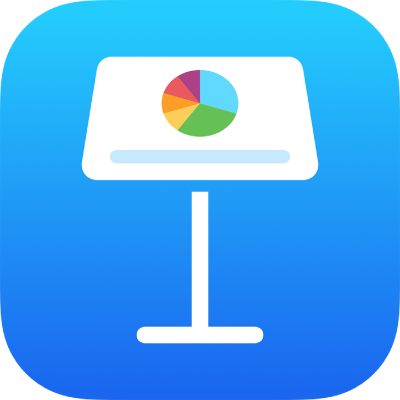
Presunutie, zmena veľkosti a otočenie grafu v Keynote na iPhone
Presunutie grafu
Klepnite na graf a potom ho presuňte potiahnutím za stred (neťahajte modré bodky na okraji).
Počas ťahania vám žlté vodiace lišty pomôžu umiestniť graf vzhľadom na ostatné objekty na snímke.
Ak sa vodiace lišty nezobrazia, môžete ich zapnúť. Klepnite na ![]() , klepnite na Nastavenia a potom zapnite požadované lišty (napríklad lišty na okrajoch alebo lišty v strede).
, klepnite na Nastavenia a potom zapnite požadované lišty (napríklad lišty na okrajoch alebo lišty v strede).
Zmena veľkosti grafu
Klepnite na graf.
Potiahnutím niektorej z modrých bodiek na okraji grafu daný graf zväčšite alebo zmenšite.
Otáčanie 3D, radarového, výsečového alebo prstencového grafu
3D, radarové, výsečové alebo prstencové grafy môžete otáčať a upraviť tak uhol a orientáciu grafu. Niektoré dáta môžete zvýrazniť, napríklad umiestnením určitých dát do hornej alebo dolnej časti grafu.
Otočenie 3D grafu: Klepnite na graf a potom potiahnite
 .
.Otočenie výsečového, prstencového alebo radarového grafu: Klepnite na graf, klepnite na
 , klepnite na Graf a potom klepnite na Uhol otočenia. Potiahnite koleso alebo klepnite na uhol a zadajte hodnotu v stupňoch, ktorá predstavuje uhol požadovaného otočenia grafu.
, klepnite na Graf a potom klepnite na Uhol otočenia. Potiahnite koleso alebo klepnite na uhol a zadajte hodnotu v stupňoch, ktorá predstavuje uhol požadovaného otočenia grafu.
Ak nemá 3D graf ovládanie otáčania, tabuľka môže byť uzamknutá. Aby sa mohol graf otáčať, najskôr ho musíte odomknúť.